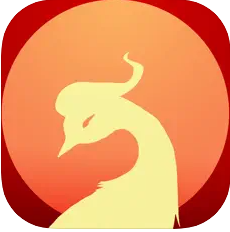云课堂智慧职教怎么查看我的下载?云课堂智慧职教查看我的下载教程
来源:果果软件站 | 更新时间:2023-12-20 12:00
使用云课堂智慧职教的时候,很多小伙伴不知道怎么查看我的下载,下面小编就给大家带来查看教程,有需要的小伙伴不要错过哦。
云课堂智慧职教怎么查看我的下载?云课堂智慧职教查看我的下载教程
第一步,首先在你的手机里面下载好【云课堂智慧职教】App。
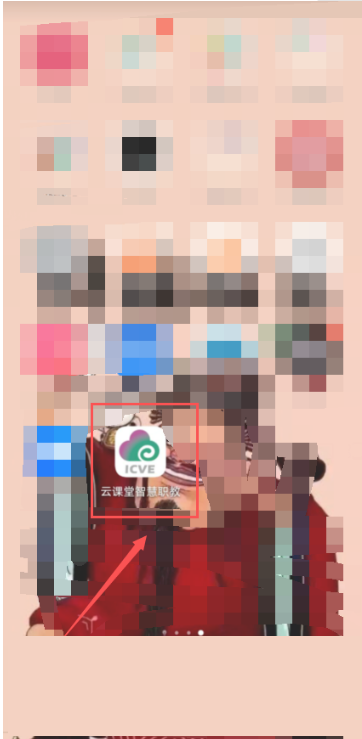
第二步,找到后,点击App打开它,进入后,在里面输入账号,进行登录。
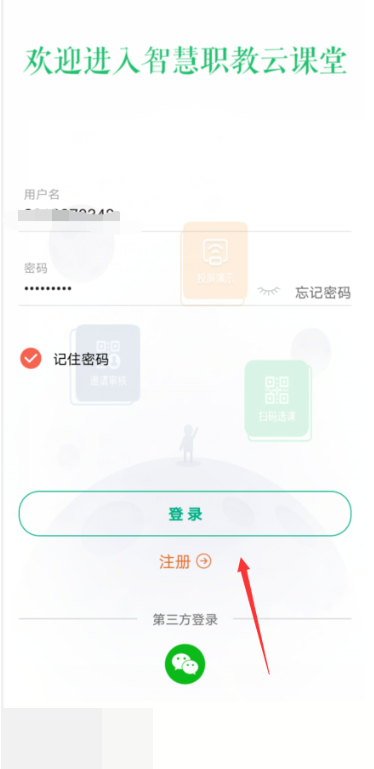
第三步,登录进账号后,进入到职教云界面,在找到最下面一排的【我】。
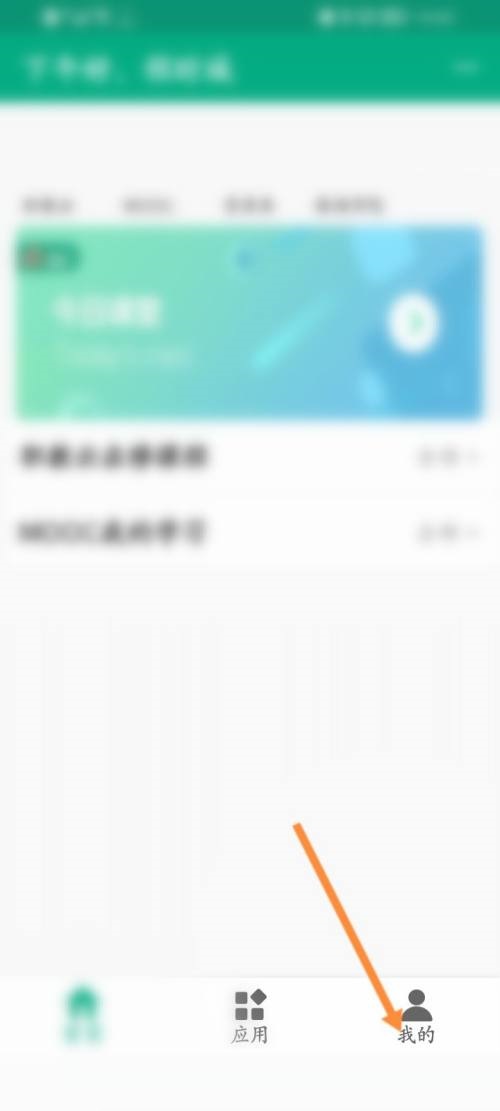
第四步,点击进入到我里面后,会看到有很多选择,第一个就是【我的下载】。
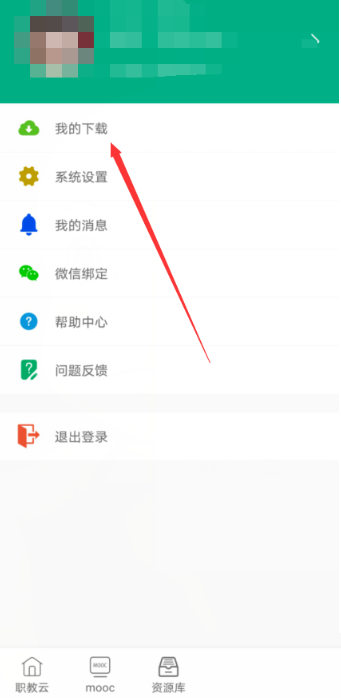
第五步,进入到我的下载后,就会看到你已经下载好的所有东西,右边1可以点击查看正在下载的。
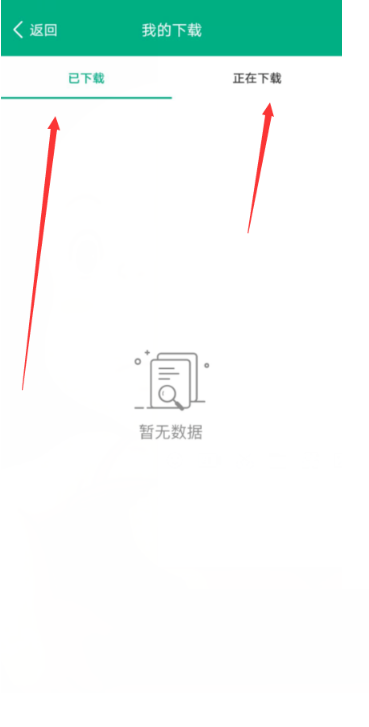
谢谢大家阅读观看,希望本文能帮到大家!